สร้างเว็บไซต์ของคุณเองอย่างง่ายดายด้วย Zoho Sites
เผยแพร่แล้ว: 2020-12-17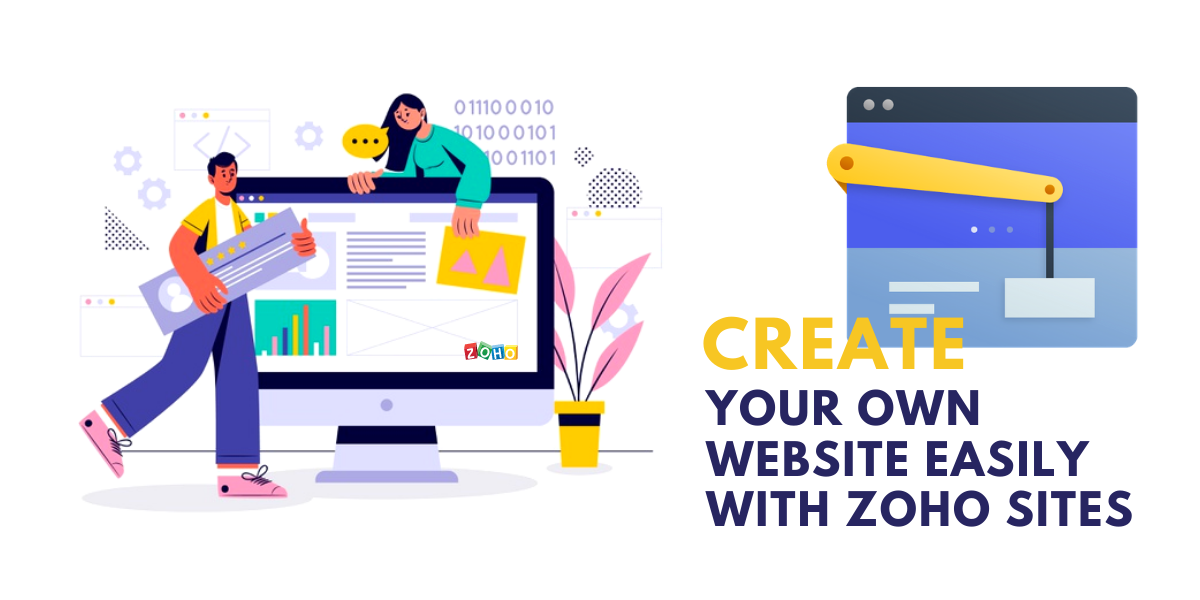
Zoho Sites เป็นที่รู้จักในฐานะเครื่องมือ สร้างเว็บไซต์ออนไลน์ แบบทันทีที่ช่วยให้สามารถสร้างเว็บไซต์ที่ดึงดูดสายตาได้ภายในไม่กี่นาทีโดยใช้เครื่องมือลากและวาง ในการใช้งานฟังก์ชันที่ดีที่สุดของ Zoho ไม่จำเป็นต้องมีประสบการณ์ นอกจากนี้ยังสามารถสร้างเว็บไซต์ได้ฟรีในขณะที่รับโฮสติ้งฟรี
โดยรวมแล้วมีตัวเลือกการอัปเกรดสามแบบที่มีคุณลักษณะที่ยอดเยี่ยมสำหรับการปรับปรุงกระบวนการสร้างเว็บไซต์โดยสมบูรณ์ ในกรณีที่คุณซื้อชุดซอฟต์แวร์อื่นๆ ของ Zoho Corporation คุณจะสามารถเข้าถึง Zoho Sites ได้แล้ว
ในฐานะส่วนหนึ่งของ Zoho Corporation เครื่องมือสร้าง Zoho Sites ให้บริการลูกค้าหลายล้านรายสำหรับงาน พัฒนาเว็บไซต์ นอกจากนี้ยังมีผลิตภัณฑ์สามกลุ่ม เช่น WebNMS, Manage Engine และ Zoho ซึ่งเป็นชุดแอปพลิเคชันบนคลาวด์
ทำไมต้องใช้ Zoho Sites

เหตุผลที่ดีที่สุดและสำคัญที่สุดสำหรับการใช้ Zoho Sites คือความจริงที่ว่าช่วยให้คุณสร้างเว็บไซต์ได้โดยไม่ต้องมีประสบการณ์หรือความรู้ด้านเทคนิคใดๆ ในการสร้างเว็บไซต์ คุณลักษณะทั่วไปบางอย่างที่รวมอยู่ใน Zoho Sites ได้แก่:
1. การออกแบบที่ตอบสนองได้ดี

เทมเพลตการออกแบบเกือบทั้งหมดที่นำเสนอโดย Zoho Sites นั้นตอบสนองและเป็นมิตรกับมือถือ ซึ่งหมายความว่าเว็บไซต์ที่สร้างด้วย Zoho Sites จะเหมาะสำหรับหน้าจอหรืออุปกรณ์ใดๆ รวมถึงสมาร์ทโฟนเสมอ
ด้วยความช่วยเหลือของตัวแก้ไขแบบลากแล้วปล่อย เราสามารถปรับแต่งเทมเพลตให้สอดคล้องกับความต้องการทางธุรกิจพร้อมกับการตั้งค่าการออกแบบ นอกจากนี้ ธีมยังได้รับการออกแบบอย่างมืออาชีพ ซึ่งช่วยให้มั่นใจว่าความพยายามทั้งหมดของเราดูเป็นผู้ใหญ่และมีการกำหนดไว้อย่างดี
ด้วยคุณสมบัติมากมายที่ Zoho Sites นำเสนอ ชีวิตของเราจะง่ายขึ้นมากหลังจากเปิดตัวเว็บไซต์
2. คุณสมบัติการโฆษณา
ผู้สร้างเว็บไซต์จำนวนมาก โดยเฉพาะอย่างยิ่งผู้ที่ให้บริการฟรีเพื่อแลกกับการสร้างและวางโฆษณาบนเว็บไซต์เท่านั้น ในกรณีนี้ หลายครั้งที่เราไม่ได้รับข้อมูลใดๆ เกี่ยวกับโฆษณาที่แสดงบนเว็บไซต์
ในทางกลับกัน สำหรับผู้ใช้เวอร์ชันฟรีของตัวสร้างเว็บไซต์ พื้นที่ที่คุณให้เป็นเพียงจุดเล็กๆ ในส่วนท้ายของเว็บไซต์ นี่คือจุดที่มีโลโก้ Zoho Sites และลิงก์ที่ระบุว่า "สร้างเว็บไซต์ฟรี" โลโก้นี้ได้รับการปรับแต่งอย่างเหมาะสมและสวยงามในลักษณะที่ไม่กวนใจผู้เยี่ยมชม
3. การอัปเดตข้อมูลผลิตภัณฑ์
เมื่อคุณสร้างร้านค้าออนไลน์และเปลี่ยนแปลงสินค้าเป็นประจำในสายการกำหนดราคา รุ่น ฯลฯ สิ่งที่คุณต้องทำคือสร้างการอัปเดตในฐานข้อมูล ทุกหน้าในเว็บไซต์ที่มีผลิตภัณฑ์จะได้รับการอัปเดตโดยอัตโนมัติ
เมื่อคุณสร้างร้านค้าออนไลน์ด้วยการ เข้าสู่ระบบ Zoho Sites คุณไม่ได้เป็นเพียงการสร้างตัวตนบนเว็บสำหรับธุรกิจที่มีหน้าร้านจริงเท่านั้น แต่คุณยังเพิ่มคุณสมบัติอีคอมเมิร์ซพื้นฐานที่สามารถผสานรวมกับแอปพลิเคชันที่มีประโยชน์ได้ ตัวอย่างเช่น แพ็คเกจ Zoho Sites บางส่วนมีแกลเลอรีผลิตภัณฑ์ที่สามารถแสดงรายการรวมผลิตภัณฑ์ทั้งหมดที่ต้องการขายได้
4. การรวมระบบ PayPal
เป็นไปได้ที่จะเชื่อมต่อเว็บไซต์กับ PayPal เพื่อให้ลูกค้าทุกคนสามารถชำระเงินได้อย่างง่ายดายและปลอดภัย นอกจากนี้ยังเกี่ยวข้องกับเครื่องมือมัลติมีเดีย เช่น สไลด์โชว์ การสนับสนุนวิดีโอที่ช่วยให้สามารถใช้เทคนิคการตลาดด้วยภาพที่หลากหลายสำหรับการจัดแสดงผลิตภัณฑ์ การเพิ่มประสิทธิภาพภาพ ฯลฯ
Zoho Sites ให้พื้นที่จัดเก็บไฟล์และแบนด์วิดธ์ไม่จำกัด ดังนั้นคุณจึงไม่ต้องกังวลว่าพื้นที่จะหมดหรือไซต์ไม่พร้อมใช้งานเนื่องจากมีการรับส่งข้อมูลจำนวนมาก
5. ตัวสร้าง Zoho Sites
กระบวนการทั้งหมดของการ เข้าสู่ระบบ Zoho Sites ค่อนข้างง่าย และมีที่อยู่อีเมลและรหัสผ่าน คุณสามารถเปลี่ยนเส้นทางไปยังหน้าธีมได้ทันทีในขณะที่เลือกเทมเพลตการออกแบบ มีหลายธีมที่สามารถเลือกได้จากและโดยไม่คำนึงถึงส่วนที่มีสำหรับธีมที่ตอบสนอง Zoho รับรองว่าธีมทั้งหมดนั้นเหมาะสำหรับมือถือเป็นพิเศษ
บนพื้นฐานของอุตสาหกรรมที่ธุรกิจอาจเป็นของ มันเป็นไปได้ที่จะเรียกดูธีมที่เกี่ยวข้องกับการถ่ายภาพ เฟอร์นิเจอร์ ศิลปะ การก่อสร้าง อสังหาริมทรัพย์ องค์กรไม่แสวงหากำไร ดนตรี แฟชั่น อาหาร ฯลฯ
หลังจากเลือกธีมแล้ว คุณจะไปที่เครื่องมือแก้ไขการลากและวาง ซึ่งคุณจะปรับแต่งธีมตามความชอบส่วนบุคคลและเป้าหมายของเว็บไซต์ได้ ไม่ว่าคุณจะเปลี่ยนรูปภาพและข้อความ หรือสนใจที่จะยกเครื่องโดยละเอียด คุณก็สามารถทำการเปลี่ยนแปลงได้อย่างง่ายดาย นอกจากนี้ คุณยังสามารถเปลี่ยนเค้าโครงด้วยองค์ประกอบ รวบรวมลูกค้าเป้าหมายด้วยแบบฟอร์ม เข้าถึงข้อมูลได้อย่างง่ายดาย ใช้แอปพลิเคชันเพื่อผสานรวมกับผู้ให้บริการบุคคลที่สาม และจัดการร้านค้าด้วยแท็บการค้า
6. เพิ่มการเข้าชมด้วย SEO

เว็บไซต์ไม่ได้รับการเพิ่มลงในเครื่องมือค้นหาโดยค่าเริ่มต้น ไม่จำเป็นต้องลงทะเบียนเว็บไซต์ด้วยตนเองกับเครื่องมือค้นหาก่อนจึงจะพบได้
ตัวสร้าง Zoho Sites มีเครื่องมือพื้นฐานของ Google ที่ช่วยให้คุณจัดการชื่อ คำหลัก และคำอธิบายสำหรับ SEO ได้ทีละหน้า ในกรณีที่มีบางหน้าที่คุณไม่ต้องการให้สร้างดัชนี ทางที่ดีควรตั้งค่า robots.txt สำหรับหน้าที่ซ่อนผลลัพธ์จาก Google
7. การเพิ่มการมีส่วนร่วมของลูกค้า

การมีส่วนร่วมกับลูกค้ากลายเป็นเรื่องง่ายด้วยความช่วยเหลือจากการสนับสนุนของ Zoho สำหรับบล็อกและโซเชียลมีเดีย หนึ่งสามารถฝังบล็อกลงในเว็บไซต์ได้เนื่องจากช่วยในการสร้างโพสต์ในบล็อกและมีส่วนร่วมในการสนทนาแบบสองทางกับผู้เยี่ยมชมผ่านคุณลักษณะกล่องทั่วไป
นอกจากนี้ การผสานรวมโซเชียลมีเดียทำให้การอัพเดทบน Facebook, LinkedIn และ Twitter เป็นเรื่องง่าย หากคุณกำลังมองหา การตลาดทางอีเมล เริ่มต้นด้วยการใช้คุณลักษณะแบบฟอร์มของ Zoho Sites อาจมีประสิทธิภาพมากในการสร้างแบบฟอร์มการทำงานสำหรับการรวบรวมข้อมูลการลงทะเบียนจากผู้เยี่ยมชม
การ ใช้งาน Zoho Sites ยังช่วยให้สามารถตั้งค่าเหตุการณ์สำหรับหน้าการลงทะเบียน และช่วยในการสร้างและดำเนินการแบบสำรวจออนไลน์เพื่อรวบรวมความคิดเห็นของผู้เยี่ยมชม
8.การจัดการเนื้อหาแบบไดนามิก
Zoho Sites ให้การจัดการเนื้อหาแบบไดนามิกที่ยอดเยี่ยม ซึ่งหมายความว่าทันทีที่บางสิ่งได้รับการอัปเดตและเผยแพร่บนเว็บไซต์ สิ่งนั้นจะพร้อมใช้งานทันที
อย่างไรก็ตาม ในกรณีที่มีความจำเป็นต้องยกเลิกการเผยแพร่ แม้จะสามารถทำได้ภายในไม่กี่คลิกเท่านั้น ข้อดีอย่างหนึ่งของการสมัครใช้งานเครื่องมือสร้างเว็บไซต์แบบพรีเมียมคือทำให้สามารถเปลี่ยนกลับเป็นเวอร์ชันก่อนหน้าของเว็บไซต์ได้ทุกเมื่อ เนื่องจาก Zoho Sites จะสำรองข้อมูลหน้าทั้งหมดทันที

9. การผสานรวมกับแอปพลิเคชันของ Google
Zoho เป็นที่รู้จักกันดีในเรื่องการผสมผสานที่ง่ายดายกับชุดแอปพลิเคชันของ Google นอกจากการลงชื่อเพียงครั้งเดียวที่สามารถใช้บัญชี Google เพื่อลงชื่อเข้าใช้ Zoho แล้ว เราสามารถเพิ่มแถบค้นหาที่กำหนดเองลงในเว็บไซต์ได้อย่างง่ายดาย
คุณยังสามารถใช้ Google Analytics เพื่อรับข้อมูลเชิงลึกเกี่ยวกับผู้เข้าชม ประสิทธิภาพของเนื้อหา การตลาดผ่านอีเมล อีคอมเมิร์ซ และรูปแบบการรับส่งข้อมูล นอกจากนี้ คุณยังสามารถแสดงโฆษณาเพื่อเพิ่มรายได้ที่มาจากเว็บไซต์ได้อีกด้วย
สุดท้ายนี้ เป็นไปได้ที่จะเข้าถึง Google Search Console เพื่อตรวจสอบเว็บไซต์และวินิจฉัยปัญหาใดๆ ที่บุคคลอาจเห็น Zoho ผสานรวมกับผลิตภัณฑ์สำหรับองค์กรของ Google อย่าง G Suite ได้ง่ายมาก คุณจึงสามารถลดการเข้าสู่ระบบทั้งหมดที่จำเป็นต่อการจัดการได้
10. ฝ่ายบริการลูกค้า
Zoho Sites ให้การสนับสนุนลูกค้าอย่างดีเยี่ยม ซึ่งจะเป็นประโยชน์ต่อลูกค้าอย่างมาก มีพนักงานลูกค้าที่ให้การสนับสนุนทางอีเมลตลอด 24 ชั่วโมงพร้อมกับห้าวันต่อสัปดาห์ นอกจากนี้ สำหรับปัญหาการบริการลูกค้าที่สำคัญ ยังมีบริการสนับสนุนทางโทรศัพท์อีกด้วย
สำหรับใครก็ตามที่กำลังมองหาแหล่งข้อมูลการช่วยตัวเอง Zoho ได้จัดเตรียมคู่มือผู้ใช้ที่มีความรู้อย่างครบถ้วนเกี่ยวกับการใช้คุณสมบัติที่เป็นไปได้ทั้งหมดที่นำเสนอโดย Zoho Sites นอกจากนี้ยังมีส่วนคำถามที่พบบ่อยและวิดีโอบทช่วยสอนที่ครอบคลุมฟังก์ชันที่สำคัญที่สุดของ Zoho Sites
บล็อกที่เป็นแหล่งข่าวเกี่ยวกับการเพิ่มฟีเจอร์และประกาศต่างๆ ก็มีประโยชน์เช่นกัน ในที่สุดก็มีชุมชนรวมถึงกระดานข้อความที่สามารถใส่คำถาม ค้นพบคำตอบ และแก้ไขปัญหาได้ มากกว่าสิ่งอื่นใด Zoho Sites มีแบนด์วิดท์ไม่จำกัด ซึ่งหมายความว่าไม่ว่าไซต์จะได้รับการเข้าชมมากเพียงใด ผู้เข้าชมก็จะพร้อมใช้งานเสมอ บริษัทรับประกันเวลาทำงานมากกว่า 100% ไม่รวมการบำรุงรักษาและการอัปเดตตามกำหนดเวลา
ตอนนี้เราเข้าใจทุกอย่างเกี่ยวกับ Zoho Sites และประโยชน์ที่ได้รับแล้ว ตอนนี้ให้เราเข้าใจกระบวนการที่เกี่ยวข้องกับการสร้างเว็บไซต์ เราจะนำเสนอคู่มือสำหรับผู้เริ่มต้นที่จะบอกทุกสิ่งที่เราต้องรู้เกี่ยวกับการสร้างเว็บไซต์เป็นครั้งแรก
เริ่มต้นกระบวนการ
ส่วนแรกของกระบวนการคือการสร้างบัญชีสำหรับการเข้าสู่ระบบ Zoho Sites บัญชีที่คุณสร้างมักจะไม่มีค่าใช้จ่ายในการสมัครบัญชี Zoho Sites:
- คุณสามารถเริ่มต้นด้วยการไปที่ sites.zoho.com เพื่อคลิกปุ่มลงชื่อสมัครใช้ทันทีที่มุมบนขวา
- ขั้นตอนต่อไปคือการเพิ่มรหัสอีเมลและรหัสผ่าน โปรดจำไว้ว่ารหัสผ่านที่คุณเพิ่มจะเป็นการเข้าสู่ระบบบัญชี Zoho ของคุณ
- ขั้นตอนสุดท้ายและขั้นสุดท้ายคือการคลิกสมัครฟรี
เมื่อทำตามขั้นตอนเหล่านี้ บัญชี Zoho ของคุณจะถูกสร้างขึ้น คุณจะสามารถเข้าถึง Zoho Sites ร่วมกับบริการ Zoho ได้อย่างง่ายดายด้วยความช่วยเหลือจากบัญชี Zoho ทั่วไป หลังจากเวลาที่บัญชีของคุณถูกสร้างขึ้น คุณจะได้รับอีเมลยืนยัน การยืนยันอีเมลนี้มีความสำคัญต่อการเปิดใช้งานบัญชีของคุณ เนื่องจากคุณจะไม่ได้รับอนุญาตให้เผยแพร่เว็บไซต์เว้นแต่จะได้รับการยืนยันอีเมล
หลังจากสร้างบัญชีแล้ว ขั้นตอนต่อไปคือการสร้างเว็บไซต์และเลือกธีมสำหรับแกลเลอรี สำหรับการเลือกธีมที่เหมาะสม ให้ทำตามขั้นตอนต่อไปนี้:
- คลิกที่หมวดหมู่ธีมจากเมนูที่ให้ไว้ทางด้านซ้าย
- วางเมาส์บนธีมที่คุณเลือกแล้วคลิกเลือก
นอกจากธีมเหล่านี้แล้วยังสามารถเปลี่ยนแปลงได้โดยไม่กระทบต่อเนื้อหาแต่อย่างใด ในการเปลี่ยนธีม ให้ทำตามขั้นตอนต่อไปนี้:
- คลิกที่ธีม
- จากนั้นคลิกที่แกลลอรี่
- คลิกที่หมวดหมู่จากเมนูที่ให้ไว้ทางด้านซ้าย
- วางเมาส์บนธีมที่คุณเลือก
- คลิกที่นำไปใช้หรือดูตัวอย่างเพื่อดูธีมก่อนใช้ธีม
- คลิกที่นำไปใช้ในกรณีที่คุณชอบธีมที่คุณดูตัวอย่างแล้วคลิกลองใช้รูปแบบอื่นหากคุณต้องการดูธีมอื่น
การตั้งชื่อเว็บไซต์
ถึงเวลาตั้งชื่อเว็บไซต์แล้ว เพราะโดยค่าเริ่มต้น ชื่อของเว็บไซต์ของคุณจะเป็น “ชื่อเว็บไซต์” ในการเปลี่ยนชื่อ ให้ทำตามขั้นตอนต่อไปนี้:
- คลิกที่ตัวเลือกไซต์
- คลิกแก้ไขรายละเอียดเว็บไซต์
- ใส่ชื่อเว็บไซต์ของคุณในชุด
- คลิกตกลง
ต้องสังเกตว่ามีตัวเลือกในการซ่อนชื่อไซต์ด้วย คุณสามารถทำตามขั้นตอนต่อไปนี้:
- คลิกที่ตัวเลือกไซต์
- คลิกที่แก้ไขรายละเอียดเว็บไซต์
- คลิกในที่ซ่อนใต้กล่องข้อความชื่อไซต์
- สุดท้ายให้คลิกที่ตกลง
การปรับแต่งธีมและคุณสมบัติภาพ
ตอนนี้คุณสามารถเริ่มสร้างเว็บไซต์ของคุณได้แล้ว เพื่อปรับแต่งคุณสมบัติต่างๆ เช่น ขนาดฟอนต์ สีพื้นหลัง การออกแบบ สีฟอนต์ และอื่นๆ อีกมากมาย โดยไม่ต้องใช้โค้ดที่ซับซ้อน ซึ่งสามารถทำได้โดยการเข้าถึงโปรแกรมแก้ไขภาพและคลิกคุณสมบัติที่ต้องการ
สำหรับการเข้าถึงโปรแกรมแก้ไขภาพ ให้ทำตามขั้นตอนต่อไปนี้:
- คลิกที่ธีม
- คลิกที่โปรแกรมแก้ไขภาพ
- เลือกส่วนจากเมนูทางด้านขวา
- ใช้รายการแบบเลื่อนลงเพื่อเลือกตัวเลือกการปรับแต่ง
- คลิกบันทึกและปิดเมื่อคุณทำเสร็จแล้ว
การสร้างเว็บไซต์

หลังจากที่ปรับแต่งการออกแบบเสร็จแล้ว คุณสามารถเริ่มกระบวนการสร้างเว็บไซต์โดยเพิ่มเนื้อหาประเภทต่างๆ โดยใช้องค์ประกอบต่างๆ ที่มีให้ในแท็บ Elements ของเครื่องมือสร้างเว็บไซต์ออนไลน์
นอกจากนี้ยังสามารถเพิ่มข้อความ ปุ่ม เสียง วิดีโอ และรูปภาพเพื่อตั้งชื่อให้กับหน้าเว็บได้อีกด้วย สามารถทำได้ง่ายมากโดยการลากและวางจากแท็บองค์ประกอบของหน้าเว็บ
เผยแพร่เว็บไซต์ของคุณ
หลังจากสร้างและออกแบบเว็บไซต์ของคุณแล้ว ก็ถึงเวลาเผยแพร่เว็บไซต์ จำไว้ว่าผู้ใช้จะสามารถเยี่ยมชมเว็บไซต์ของคุณได้โดยไม่คำนึงถึงอุปกรณ์ที่พวกเขาอาจใช้อยู่ คุณสามารถเผยแพร่เว็บไซต์และทำการแก้ไขที่จำเป็นได้อย่างง่ายดายโดยคลิกที่ปุ่ม เผยแพร่ ที่มุมบนขวาของเครื่องมือสร้างเว็บไซต์ออนไลน์
คุณจะต้องมีชื่อโดเมนก่อนที่เว็บไซต์จะเผยแพร่ และชื่อโดเมนในอุดมคติจะเป็นชื่อที่อธิบายลักษณะของเว็บไซต์ ในกรณีที่คุณไม่มีโดเมนอยู่แล้ว คุณต้องเริ่มกำหนดค่าโดเมน
การใช้เครื่องมือของผู้ดูแลเว็บเช่น Google และ Bing ช่วยเพิ่มการมองเห็นออนไลน์ของเว็บไซต์และทำให้เว็บไซต์ถูกค้นพบบนเครื่องมือค้นหาได้ง่าย
SEO สำหรับเว็บไซต์
ไม่มีทางที่ผู้เยี่ยมชมสามารถทราบชื่อโดเมนของคุณได้ทันทีหลังจากที่เว็บไซต์ได้รับการเผยแพร่ นี่คือสิ่งที่ SEO เข้ามาอยู่ในภาพ Search Engine Optimization เป็นเครื่องมือทางการตลาดดิจิทัลที่สามารถใช้เพื่อปรับแต่งเนื้อหาเว็บให้ปรากฏในผลลัพธ์อันดับต้น ๆ ของเครื่องมือค้นหาเช่น Google และ Bing ได้อย่างมีประสิทธิภาพ Zoho ช่วยให้ผู้ใช้เพิ่มประสิทธิภาพหน้าเว็บสำหรับการจัดอันดับที่สูงขึ้นในเครื่องมือค้นหา และทำให้ผู้คนจำนวนมากค้นพบได้อย่างง่ายดาย
บทสรุป
Zoho Sites ไม่ได้เป็นเพียงวิธีที่เชื่อถือได้แต่มีประสิทธิภาพในการสร้างเว็บไซต์ที่ใช้งานได้จริง ข้อมูลทั้งหมดที่กล่าวมาข้างต้นจะช่วยคุณในการสร้างและส่งเสริมเว็บไซต์อย่างมาก หากคุณต้องการความช่วยเหลือเกี่ยวกับการทำงานของ Zoho Sites หรือการ ใช้งาน Zoho โปรดติดต่อทีมงานของ Encaptechno เพื่อทราบข้อมูลเพิ่มเติม

